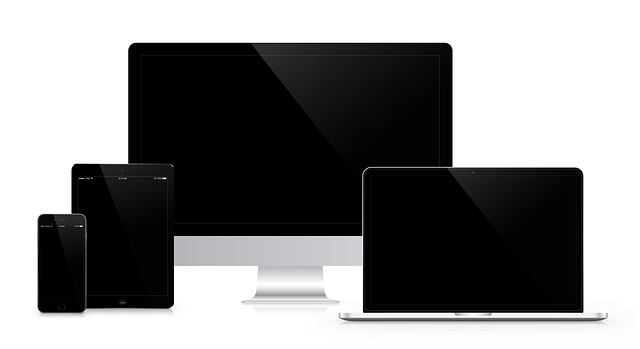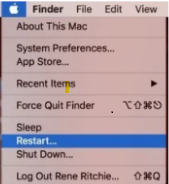요약: 이 문서에서는 Mac 장치에서 시스템 무결성 보호를 활성화 또는 비활성화하는 방법에 대해 설명합니다. SIP를 제어하는 방법과 용도에 대해 알아보십시오. 자세히 알아보려면 파고들어…
시스템 무결성 보호 또는 SIP는 원래 macOS X El Capitan의 일부로 도입되었으며 루트 수준 보호를 제공하도록 설계되었습니다. SIP는 시스템 프로세스, 시스템 위치 및 커널 확장이 타사 앱 및 서비스에 의해 작성, 수정 또는 대체되지 않도록 보호합니다.
SIP는 El Capitan에서 macOS Monterey, Big Sur, Catalina, Mojave, High Sierra 등에 이르기까지 모든 새로운 Mac 운영 체제에서 기본적으로 활성화되어 있습니다. 그러나 Mac에서 SIP가 활성화 또는 비활성화되어 있는지 확인하려면 다음과 같이 하십시오. 확인할 수 있습니다.
내 Mac에서 SIP가 활성화되어 있는지 어떻게 알 수 있습니까?
Mac에서 시스템 무결성 보호 (SIP) 를 활성화/비활성화하기 전에 Mac 장치에서 SIP가 이미 활성화 또는 비활성화되어 있는지 확인해야 할 수 있습니다.
- Mac에서 터미널을 실행하고 "csrutil status"를 입력합니다.
SIP가 켜져 있으면 다음과 같은 응답을 받게 됩니다. “System Integrity Protection status: enabled”. 이 상태가 표시되면 읽기를 중지하고 계속 진행할 수 있습니다.
그러나 SIP가 꺼져 있으면 "시스템 무결성 보호 상태: 비활성화됨"이라는 응답이 표시되므로 반드시 켜야 합니다.
SIP를 켜야 한다고 말하면 Mac에서 시스템 무결성 보호가 얼마나 중요한지 궁금할 것입니다. 이 질문에 답하기 위해 SIP에 대해 더 자세히 논의해 보겠습니다.
시스템 무결성 보호는 얼마나 중요합니까?
논의된 바와 같이 시스템 무결성 보호는 맬웨어 또는 원치 않는 소프트웨어가 중요한 시스템 파일에 접근하는 것을 어렵게 만들고 원치 않는 수정으로부터 안전하게 보호하도록 설계된 macOS의 보안 기능입니다.
이 때문에 많은 개발자와 일부 사용자는 앱이 제대로 작동하도록 SIP를 비활성화합니다. 그러나 그들은 설치하는 모든 앱/소프트웨어가 신뢰할 수 있고 신뢰할 수 있는 소스에서 제공되는지 항상 확인합니다.
Mac에서 시스템 무결성 보호를 활성화하면 시스템 위치에 접근하는 타사 도구로부터 사용자를 보호할 수 있으며 App Store를 통해 배포되지 않는 독립 개발자 앱에도 영향을 미칩니다. Apple은 SIP를 통해 macOS에 대한 액세스를 제한하는 좋은 의도를 가지고 있지만 장치에 적용하는 제한으로 인해 눈살을 찌푸리게 됩니다.
SIP가 활성화된 경우 Mac 장치에서 SIP가 시행하는 일부 기능은 다음과 같습니다:
· 시스템 위치에 쓰기 방지:
이 시행을 통해 Apple의 코드 설계와 연결된 시스템 프로세스만 나열된 디렉토리에 파일을 쓰거나 수정할 수 있는 권한이 있습니다.
/bin, /sbin, /usr, /시스템.
· 런타임 보호
이것은 커널이 보호된 프로세스를 수정하려는 모든 시도를 거부하기 때문에 수정으로부터 Mac을 보호합니다. Mac에서 신뢰할 수 있는 소프트웨어만 실행되도록 하는 게이트키퍼 기술 역할을 합니다.
· 커널 확장
커널 확장은 /Library/Extensions 디렉토리에 설치된 커널 확장 인증서에 서명하기 위한 개발자 ID로 설계되었습니다.
다음은 SIP를 켤 때 Mac에서 제공하는 일부 기능입니다. 이제 SIP를 켜는 방법에 대해 논의해 보겠습니다.
Mac에서 SIP를 활성화하는 방법은 무엇입니까?
노트: SIP를 켜려면 Mac을 재부팅하여 변경해야 합니다.
- 먼저 메뉴 표시줄에서 Apple 로고를 클릭해야 합니다.
- 클릭Restart, 보류 CMD + R 재부팅하는 동안 버튼을 동시에 에 들어가기 위해 Recovery Mode.
- 그럼 클릭Utilities Menu 그리고 시작 Terminal.
- "csrutil enable"을 입력한 다음 Mac을 다시 재시동합니다.
이렇게 하면 Mac이 다시 재부팅되며 이번에는 정상적으로 재부팅됩니다. 재부팅이 완료되면 SIP를 활성화하여 교차 확인해야 합니다.
나서다 Terminal > "csrutil status"를 입력하고 시스템이 상태를 표시할 때까지 기다립니다. 당신이 얻을 경우 “System Integrity Protection status: enabled”, SIP를 성공적으로 활성화한 것입니다.
Mac 장치에 타사 도구를 설치하거나 사용하기 위해 시스템 무결성 보호를 비활성화하고 SIP를 끄거나 비활성화하는 것이 안전한지 계속 궁금한 경우가 있을 수 있습니다. 여기에 답이 있습니다.
SIP를 끄는 것이 안전합니까?
Apple은 필요에 따라 SIP를 활성화 또는 비활성화할 수 있는 옵션이 있더라도 향상된 보호를 위해 항상 SIP를 활성화할 것을 권장합니다. SIP를 끄면 시스템에 심각한 보안 위협이 발생할 수 있음을 기억하십시오.
SIP를 비활성화하려면 타사 소프트웨어를 설치하기 전에 신뢰할 수 있는 소스와 함께 제공되는지 항상 다시 확인하십시오.
또한, 취하는 것을 명심하십시오 Time Machine Backup 무언가 잘못된 것으로 판명된 경우에 대비하여 기기의 심각한 데이터 손실을 방지할 수 있습니다.
백업하는 것을 잊은 경우 다음을 사용할 수 있습니다 Remo 복구 Mac 소프트웨어 장치에서 데이터를 효과적으로 복구합니다. 이 Mac 데이터 복구 도구는 여러 데이터 손실 시나리오에서 손실된 데이터를 안전하게 복구할 수 있습니다. 손상, 실수로 삭제 등, 휴지통 비우기, 포맷된 드라이브 등.
Mac에서 SIP를 비활성화하려면 위와 동일한 절차를 따르고 터미널을 시작한 후 "csrutil enable"을 입력하는 대신 "csrutil disable"을 입력합니다. 이렇게 하면 Mac에서 SIP가 비활성화됩니다. 위에서 언급한 방법을 사용하여 교차 확인을 할 수 있습니다.
결론:
가장 안정적인 소프트웨어와 앱은 SIP가 비활성화된 경우에도 원활하게 실행됩니다. 시스템 무결성 보호를 끄는 것이 가장 중요한 경우를 제외하고는 항상 안전한 편에 서서 시스템 무결성 보호를 켜는 것이 좋습니다. 답변을 해결하는 데 도움이 되었다면 쿼리나 좋은 말을 남겨주세요.